Craftbukkit 1.8.1
Ако вече сте създали свой собствен Minecraft сървър, можете да използвате Modification Craftbukkit 1.8.1, за да инсталирате и използвате приставки от Bukkit. Инсталацията завършва за няколко минути и допълнителните команди могат да се използват веднага след рестартиране на сървъра.
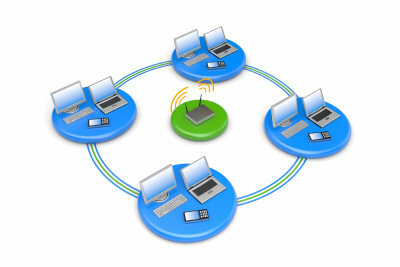
За безпроблемна инсталация на Craftbukkit 1.8.1 е необходима текуща версия на Java. Така че трябва да актуализирате това предварително, преди да изтеглите файла и да създадете сървъра. Тъй като това е модификация или разширение на нормалния Bukkit сървър, обърнете внимание на версията и нейната съвместимост със съществуващия сървърния файл.
Актуализирайте Java и изтеглете Craftbukkit 1.8.1
- Преди да инсталирате Craftbukkit 1.8.1, проверете дали вашата версия на Java е актуална. За да направите това, просто отидете на уебсайта на Java и сравнете показания номер на версията с версията, инсталирана на вашия компютър.
- Ако е необходимо, извършете актуализация. След като това стане, изтеглете сървърния файл от Craftbukkit 1.8.1 надолу. Проверете изтегления файлов файл за вируси, преди да го извлечете.
Инсталирайте Craftbukkit
- Ако сте разархивирали файловия пакет от Craftbukkit 1.8.1, първо създайте във вече съществуващата директория на сървъра на Minecraft папка и я кръстете на името на вашия сървър. В него се копира само файлът "craftbukkit.jar".
- Сега отворете редактора, за да създадете така наречения начален файл. За Windows въведете следната команда: "@echo offjava -Xms1024M -Xmx2048M -jar craftbukkit -0.0.1 -SNAPSHOT.jar" и я запишете като .bat файл в създадената по -рано папка.
- Сега стартирайте сървъра както обикновено, така че да се създадат съответните папки. Спрете това, когато процесът приключи и сега изберете файла „ops.txt“, за да въведете името на вашия играч на Minecraft там. Това е необходимо, за да получите и администраторски права на сървъра.
- Накрая отворете файла „serverproberties“, за да направите настройки там. Трябва да се уверите, че за порта е въведено 25565. Тук можете, наред с други неща, да зададете нивото на трудност или да ограничите броя на играчите.
- Не забравяйте да запишете файла, когато приключите с настройките. След това стартирайте сървъра отново и след това можете да се свържете с него, като въведете съответния IP адрес или чрез „localhost“, за да играете Minecraft.
Minecraft: Инсталирайте модове на сървър - така работи
Общността на Minecraft е много активна, така че едва ли е изненадващо, че ...
Колко полезна ви е тази статия?

